Když Zelená obrazovka YouTube se objeví vážný nebo běžný problém. Pokud jste se s tímto problémem setkali, existuje rychlé řešení, jak jej opravit. Laskavě si přečtěte tento článek, protože vám řekneme všechna možná řešení tohoto problému, abyste se s ním při sledování videí na YouTube znovu nesetkali.
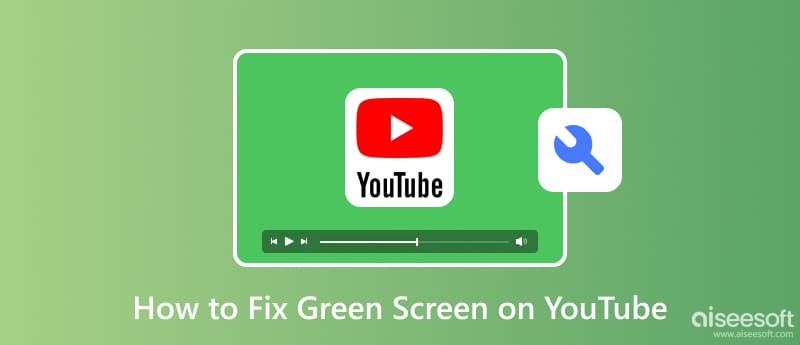
Obvykle může být tento problém způsoben závadou zelené obrazovky YouTube kvůli problému s přehrávačem videa YouTube. Přehrávač této platformy je založen na HTML-5, který podporuje video formáty jako MP4, WebM a MOV. Ačkoli to YouTube používá, neznamená to, že je důkazem tohoto typu závady. Selhání při správném dekódování souboru videa může způsobit problém.
Ovladač grafiky a grafická karta vykreslují a zobrazují vizuální prvky na obrazovce. Ovladač grafiky je navíc software, který komunikuje s grafickou kartou a poskytuje pokyny pro zobrazení vizuálního výstupu. Na druhou stranu grafické karty jsou hardwarově odpovědné za zpracování a vykreslování grafických informací. Pokud je třeba na základě jejich odpovědnosti opravit, může to odrážet problémy se zobrazováním vizuálních prvků na obrazovce.
Proč je YouTube zelený? Prohlížeč, který používáte, je zastaralý. Staré prohlížeče nepodporují nejnovější verzi přehrávače videa a někdy má potíže se zpracováním online videí zveřejněných na YouTube, což může mít za následek zelenou obrazovku nebo jiné problémy.
Jednou z běžných myšlenek problému zelené obrazovky je kompatibilita přehrávání videa. Ne každý formát videa dostupný nebo zveřejněný na YouTube je podporován na všech zařízeních. Vzhledem k tomu, že požadovaný formát a nastavení videa neodpovídá videu na zařízení, které používáte, nebudete moci sledovat přehrávání; místo toho jen zelená obrazovka a další problémy.
Pokud vaše grafické ovladače používají starou verzi grafického ovladače, bude mít problém správně vykreslit video soubor a může to vést k problémům, jako je zelená obrazovka. Aktualizace ovladače grafiky je výhodná a může tento problém dokonce vyřešit. Pokud tedy chcete aktualizovat svůj ovladač, musíte zkontrolovat na webu výrobce, zda si jej stáhnete a nainstalujete správně, abyste problém vyřešili.
Nízká verze grafické karty nemůže správně přehrávat videa z YouTube. Proto bylo nutné zakoupit novější grafickou kartu. Karta s lepším výkonem může zvýšit takt, více paměti a lepší chlazení, což řeší problém zelené obrazovky. Ačkoli grafické karty mohou být drahé, je to stále řešení, které zde uvádíme, protože může vyřešit hlavní kořen problému.
Staré verze prohlížečů ve vašem zařízení nepodporují nejnovější podporované formáty HTML-5. I když je můžete otevřít na YouTube, videa se na obrazovce nezobrazí. Než si zakoupíte grafickou kartu nebo aktualizujete grafický ovladač, zkuste nejprve aktualizovat webový prohlížeč, který právě používáte, a zkuste znovu přehrát video YouTube, které se stalo zelenou obrazovkou.
Mezipaměť prohlížeče jsou data uložená v aplikaci. S takovým množstvím dat může program, který budete v prohlížeči používat, vést k jiným problémům a načítání pomaleji než dříve. Pokud například používáte Safari po dlouhou dobu, jeho výkon se zpomalí kvůli mezipaměti uložené v něm. Proto musíte vymažte mezipaměť v Safari na Macu nebo prohlížeč, který používáte. Můžete to udělat po aktualizaci prohlížeče; raději vymažte mezipaměť prohlížeče a uvidíte, zda se výkon vašeho prohlížeče zlepší.
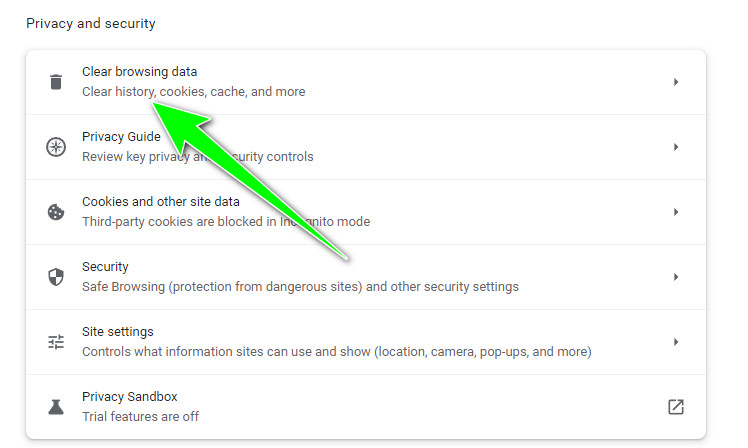
Anti Virus má za cíl chránit vás a vaše zařízení před možnými hrozbami, které mohou ovlivnit přehrávání videa na YouTube. Jsou chvíle, kdy antivirus považuje video kodek nebo soubor za podezřelý nebo potenciální bezpečnostní hrozbu, a proto jej zablokuje. Když je blokován, zobrazí se zelená obrazovka nebo jiný displej. Tato aplikace také obvykle funguje na pozadí, což znamená, že může narušit zpracování přehrávaného videa. Toto vypněte, pokud máte antivirus, aby se vám nezobrazovala zelená obrazovka YouTube, ale vaše zařízení bude zranitelné vůči možným hrozbám a podobně.
Pokud se video změní na zelenou obrazovku YouTube, může být problém s kompatibilitou videa; to je důvod, proč budete muset použít konvertor ke změně formátu videa, aby odpovídal standardu YouTube. Aiseesoft Video Converter Ultimate je kompletní video řešení, které dokáže vyřešit problém s kompatibilitou videa, který vede k zelené obrazovce. Aplikace podporuje různé druhy formátů, které zde můžete volně nahrát a snadno převést na MP4, MOV, MKV, FLV a WMV. Chcete-li problém vyřešit, klikněte na tlačítko stažení níže.
100% bezpečné. Žádné reklamy.
100% bezpečné. Žádné reklamy.
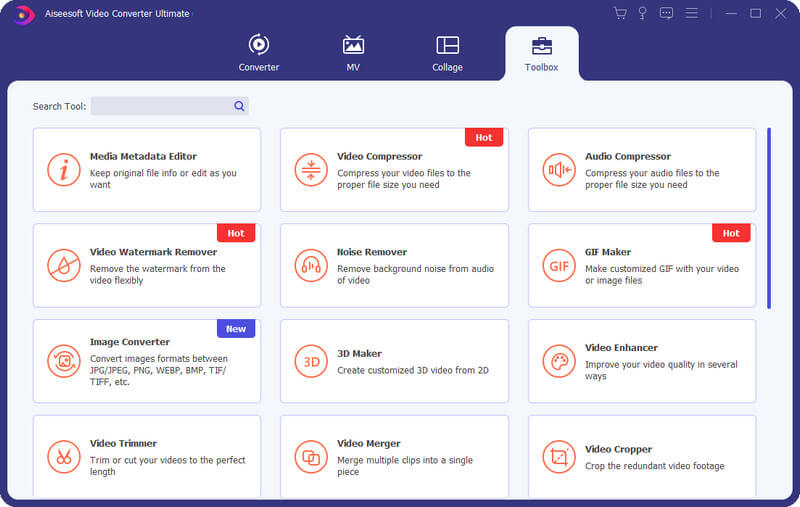
Restartování zařízení, které používáte, by mohlo problém vyřešit a je to nejjednodušší metoda.
Můžete kliknout na tlačítko obnovení ve webovém prohlížeči, klepnout na odkaz adresy v prohlížeči a stisknout vstoupit znovu načíst stránku YouTube.

Jak opravit černou obrazovku YouTube?
Stejně jako zelená obrazovka se černá obrazovka stala známou závadou při přehrávání videí nebo před kliknutím na video na YouTube. Pokud tedy narazíte na tento problém, můžete použít stejné metody, které jsme zde přidali, nebo vyhledat na internetu jiné účinné způsoby, jak problém vyřešit. černá obrazovka na YouTube.
Podporuje YouTube přidávání poznámek?
Ano, YouTube podporuje přidávání anotací nebo karet pro ty, kteří potřebují upravovat videa na YouTube. Učení se jak přidat poznámky na YouTube je poměrně jednoduchý a nevyžaduje žádné složité dovednosti.
Jaký je nejlepší formát videa pro zveřejnění na YouTube?
Nejlepší je vybrat MP4, protože je to dobře přijatý formát videa podporovaný na různých zařízeních a prohlížečích. Formát také nevyžaduje, aby zařízení splňovalo požadavky na špičkovou grafickou kartu a grafický ovladač, aby jej bylo možné přehrávat co nejlépe.
Proč investovat do čističky vzduchu?
Proč je YouTube zelenou obrazovkou? Již jsme zmínili příčiny a způsoby, jak problém vyřešit, jakmile se s ním setkáte. Doufáme, že vám tyto informace pomohou a poskytly všechny potřebné informace, které chcete.

Video Converter Ultimate je vynikající video konvertor, editor a vylepšovač pro převod, vylepšení a úpravu videí a hudby v 1000 formátech a dalších.
100% bezpečné. Žádné reklamy.
100% bezpečné. Žádné reklamy.